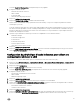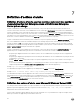Users Guide
3. Cliquez sur Platform Events (Événements sur plateforme).
La fenêtre Platform Events vous permet de prendre des actions individuelles en réponse à des événements spécifiques de la
plateforme. Vous pouvez sélectionner les événements pour lesquels vous souhaitez prendre des actions d'arrêt et générer des
alertes pour les actions sélectionnées. Vous pouvez également envoyer des alertes à des destinations d'adresses IP spécifiques
de votre choix.
REMARQUE : Vous devez être connecté avec des privilèges d'administrateur pour pouvoir configurer les alertes des
filtres d'événements sur plateforme (PEF) du contrôleur BMC.
REMARQUE : Le paramètre Enable Platform Event Filters Alerts (Activer les alertes des filtres d'événements sur
plateforme) active ou désactive la génération d'alertes PEF. Il est indépendant des paramètres d'alertes
d'événements de plateforme.
REMARQUE : Les paramètres System Power Probe Warning (Avertissement de capteur de puissance système) et
System Power Probe Failure (Panne de capteur de puissance système) ne sont pas pris en charge par les systèmes
Dell ne prenant pas en charge PMBus, bien que Server Administrator vous permette cette configuration.
REMARQUE : Sur les systèmes Dell PowerEdge 1900, les filtres d'événements de plateforme Avertissement de
PS/VRM/D2D, Panne de PS/VRM/D2D et Bloc d'alimentation absent ne sont pas pris en charge, même si Server
Administrator vous permet de configurer ces filtres d'événements.
4. Choisissez l'événement de plateforme pour lequel vous voulez effectuer des actions d'arrêt ou générer des alertes pour les
actions sélectionnées et cliquez sur
Set Platform Events (Définir des événements de plateforme).
La fenêtre Set Platform Events (Définition d'événements sur plateforme) permet de spécifier les actions à entreprendre si le
système doit être arrêté en réponse à un événement de plateforme.
5. Sélectionnez l'une des actions suivantes :
• Aucun
• Redémarrer le système
Arrête le système d'exploitation et redémarre le système en effectuant les vérifications BIOS et en rechargeant le système
d'exploitation.
• Arrêter le système
Coupe l'alimentation du système.
• Exécuter un cycle d'alimentation sur le système
Met hors tension l'alimentation électrique du système, marque une pause, met le système sous tension et le redémarre. Un
cycle d'alimentation est utile lorsque vous voulez réinitialiser les composants du système, tels que les disques durs.
• Réduction de puissance.
Accélère l'UC.
PRÉCAUTION : Si vous sélectionnez une action Platform Event shutdown (Arrêt suite à un événement de
plateforme) autre que None (Aucun) ou Power Reduction (Réduction de puissance), votre système effectue un
arrêt forcé lorsqu'un événement particulier survient. Cet arrêt est initialisé par le micrologiciel et est effectué
sans arrêter le système d'exploitation en premier ou toute application en cours.
REMARQUE : L'action Power reduction n'est pas prise en charge par tous les systèmes. Les fonctions Power
Supply Monitoring (Surveillance des blocs d'alimentation) et Power Monitoring (Surveillance de l'alimentation)
sont disponibles uniquement sur les systèmes sur lesquels sont installés au moins deux blocs d'alimentation
redondants remplaçables à chaud. Ces fonctionnalités ne sont pas disponibles pour les blocs d'alimentation non
redondants installés de manière permanente qui ne disposent pas de circuits de gestion de l'alimentation.
6. Sélectionnez la case à cocher Generate Alert (Génération d'une alerte) pour les alertes à envoyer.
REMARQUE : Pour générer une alerte, vous devez à la fois sélectionner les paramètres Generate Alert (Générer une
alerte) et Enable Platform Events Alerts (Activer les alertes d'événements de plateforme).
7. Cliquez sur Appliquer.
8. Cliquez sur Apply to Platform Events Page (Appliquer à la page Événements sur plateforme) pour revenir à la fenêtre Filtres
d'événements sur plateforme.
63